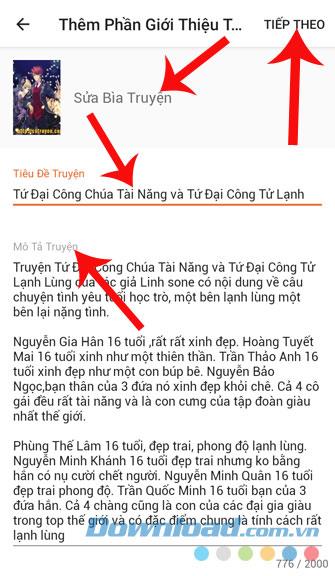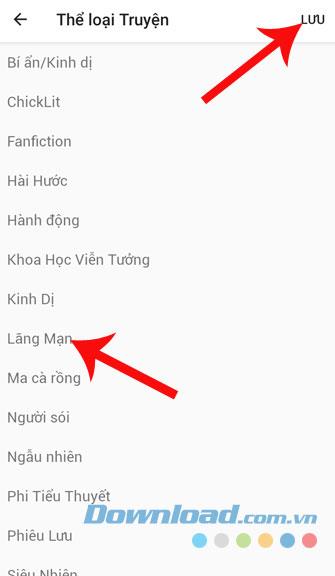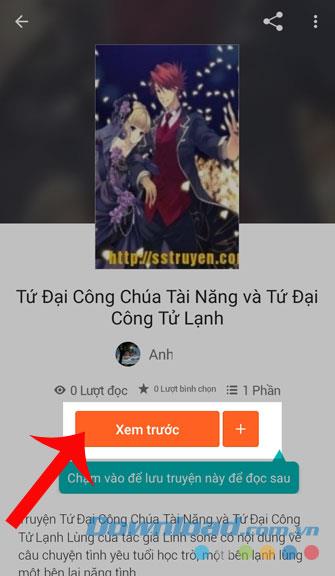Wattpad позволяет создавать истории где угодно! Здесь вы можете найти пару простых путей, как начать писать и создавать собственные рассказы.
С помощью приложения для Windows
Сейчас это пока невозможно. Для большей информации о возможностях на Windows нажмите ...
С помощью приложения для Android
1.Вы должны войти на свой аккаунт или зарегистрироваться. Как только Вы сделали это, нажмите на иконку карандаша в середине панели управления снизу.
2.Перейдите на Создать новую историю, чтобы начать писать новую историю
3.На самом верху страницы Вы сможете добавить название. Название истории, какое Вы только захотите! Будьте креативными! Вы также можете добавить описание на этом этапе. Нажмите Далее, если вы готовы идти дальше.
4.Сейчас Вы можете добавить обложку к Вашей истории, как только закончите, нажмите Далее. Вы можете пропустить этот шаг и изменить обложку позже, также нажимая Далее.
5.Вы увидите первую главу Вашей истории, и тогда воспользуйтесь клавиатурой, наберите название и начинайте писать.
С помощью приложения для iOS
1.Для начала Вы должны войти или создать аккаунт. Как только Вы сделали это, нажмите на иконку карандаша на панели управления снизу.
2.Далее, Вы сможете добавить обложку, название и описание для Вашей новой истории. Вы можете нажать Пропустить в правом верхнем углу, чтобы пропустить этот этап создания, и заполнить эти графы позже.
3.Далее, Вы будете направлены прямо в первую главу Вашей истории. Здесь Вы можете добавить название части и начать писать. Также можно добавить фото или видео к этой части прямо тут.
4.Убедитесь, что нажали Сохранить в верхнем правом углу экрана, когда закончите работу. Теперь Ваша история сохранена как черновик в Ваших работах.
С помощью вебсайта Wattpad
1.Чтобы начать историю, нажмите Создать на верхней навигационной панели.
2.Если это Ваша первая история, то Вы увидите кнопку + Создать историю. Если у Вас уже есть работы, Вы увидите кнопку + Новая история в правом верхнем углу.
3.На странице деталей Вы сможете добавить название, обложку, описание, теги и выбрать жанр. Нажмите Сохранить изменения, если Вы закончили.
4.Чтобы написать первую часть истории, нажмите Без Названия 1 ниже характеристики истории.
Сохранение как Черновик
Чтобы сохранить историю как черновик, нажмите Сохранить.
Публикация Вашей Истории
Если захотите, Вы сможете посмотреть рейтинг вашей истории и установить авторское право. Добавьте к истории теги, которые помогут пользователям найти её.
Как только вы закончили с этим, Вы сможете опубликовать Вашу историю, нажав Сохранить и Опубликовать.
В черновиках история была ?
Резервную копию делали?
Привожу два совета. Надеюсь, хоть один поможет.
Поищите в черновиках. Возможно хотя бы часть текста автоматически сохранилась.
Если из черновиков пропало все написанное, то боюсь вы уже никак не сможете восстановить утраченные главы или текст, даже если попытаетесь обратиться в службу технической поддержки. В этом случае я бы вам рекомендовала всегда делать резервную копию на смартфонепланшетекомпьютереноутбуке или хотя бы скидывать копию в облачное хранилище.
https://soft.mydiv.net/android/qans.t121989.j-pisal-v-chernovik-glavy-no-ne-vykladyvala-spustj-dolgoe-vremj-.0-Wattpad.html
Как восстановить предыдущую запись в черновике?
Нажимаешь на определенную главу которую тебе нужно восстановить
В правом верхнем углу есть многоточие
Нажимаешь туда
Далее выбираешь -изменение истории
Выбираешь определенный срок и все)
Подробнее:
https://soft.mydiv.net/android/qans.t92797.kak-vosstanovit-predydushuyu-zapis-v-chernovike-.0-Wattpad.html
Или же задайте на форуме свой вопрос.
Лучший ответ
- Удаление вашей работы из Wattpad является постоянное действие, которое НЕЛЬЗЯ отменить.
- Поэтому так мы, к сожалению, не можем восстановить удаленный пользователем контент.
- Альтернативы удалению вашей работы.
- Вернуть вашу историю в черновик, чтобы она будет доступна только вам как автору истории.
ОТКРЫТИЕ WATTPAD
Есть ли способ восстановить удаленные истории на Wattpad?
1. Удаление вашей работы из Wattpad — это постоянное действие, которое НЕЛЬЗЯ отменить.
2. Таким образом, таким образом мы, к сожалению, не можем восстановить контент, удаленный пользователем.
3. Альтернативы удалению вашей работы.
4. Верните свою историю в черновик, чтобы она была доступна только вам как автору истории.
Можно ли восстановить удаленную историю из Instagram?
1. Коснитесь фотографии, видео или истории, которые вы хотите восстановить или безвозвратно удалить.
2. Нажмите вверху справа.
3. Затем нажмите «Восстановить в профиль или «Восстановить», чтобы восстановить содержимое, или Удалить его.
4. Узнайте больше о том, что происходит с контентом , который вы удалили из своей учетной записи Instagram .
Будет ли удален Wattpad в 2020 году?
1. Wattpad не закрывается.
2. Мы будем здесь долго время.
3. Я действительно не знаю, что бы я делал без Wattpad.
4. Это одно из лучших мест, где я могу публиковать свои истории .
Я всегда любила писать истории. Но писала их в обычных тетрадях и блокнотах, так как не знала ни одного сайта, который мог бы заменить бумагу, а 3 года назад решила найти хоть какой-то. Я перепробовала такие сайты, как https://istoriipro.ru/rasskazat-istoriyu/, https://yapishu.net/, https://ficbook.net/ и многие другие, но ни один ничем не зацепил…пока я совершенно случайно не наткнулась на https://www.wattpad.com/login.
Мне с самого начала очень понравился интерфейс-стильно, но в то же время всё чётко и понятно. Чтобы начать пользоваться данным сайтом (также можно скачать приложение на телефон), нужно пройти максимально быструю регистрацию.
Далее вы можете зайти в свой профиль (справа в верхнем углу) и отредактировать его:
“А как начать писать истории?”-спросите вы. И я отвечу:
Справа вверху нажимаете на слово “писать” и на “создать новую историю“. Ничего сложного:)
Затем вы придумываете название своей истории, описание и всё остальное, можно даже добавить любую обложку, чтобы сделать более красивый визуал.
Поздравляю, теперь вы можете начать писать! А когда закончите, останется лишь опубликовать (по желанию).
Пишите! Творите! Развивайтесь! Всем желаю удачи:)
Wattpad – это приложение для чтения историй, в котором будут истории, разделенные на разные жанры, чтобы люди могли свободно читать свои любимые истории. Кроме того, это также помогает нам размещать свои собственные истории.
Если вы писатель, это место, где люди могут создавать и писать свои собственные истории. Наши истории будут размещены в разделе библиотеки историй, чтобы каждый мог их прочитать и внести свой вклад. Итак, сегодня мы представим каждому учебное пособие для публикации историй на Wattpad , приглашаем вас следовать за ним.
Если вы хотите загрузить истории в это приложение, то сначала вам нужно установить Wattpad на свой телефон, нажав кнопку загрузки ниже, а затем войти в свою учетную запись с помощью Facebook или Google .
Скачать Wattpad на Android Скачать Wattpad на iOS
Шаг 1: Первое, что нам нужно сделать, прежде чем публиковать статью, – это щелкнуть значок Wattpad на экране телефона.
Шаг 2: В главном интерфейсе приложения люди нажимают на значок пера в нижней части экрана.
Шаг 3. Чтобы создать историю, первое, что нам нужно сделать, это добавить изображение обложки , ввести заголовок и введение в историю , а затем нажать « Продолжить» .
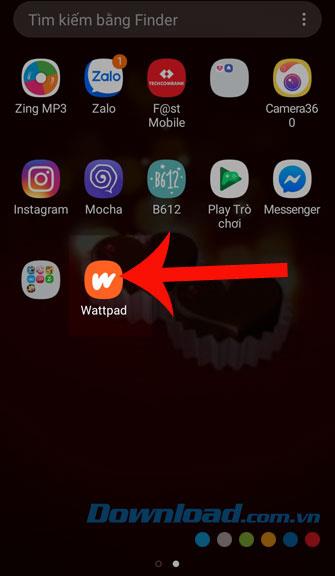
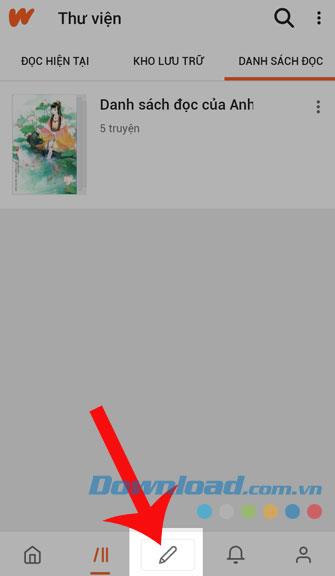
Шаг 4. Введите имя и содержание первой статьи, которую вы хотите опубликовать, затем нажмите « Опубликовать» .
Шаг 5: Теперь мы нажимаем на категорию и выбираем тип истории, которую вы хотите опубликовать, затем нажимаем Сохранить .
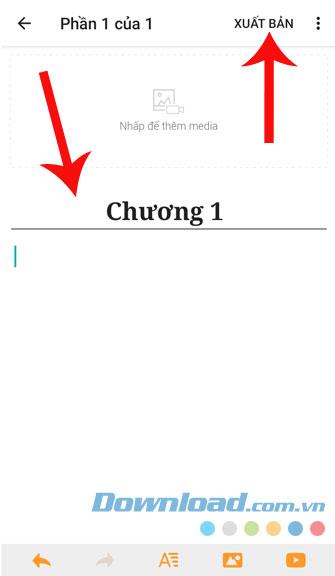
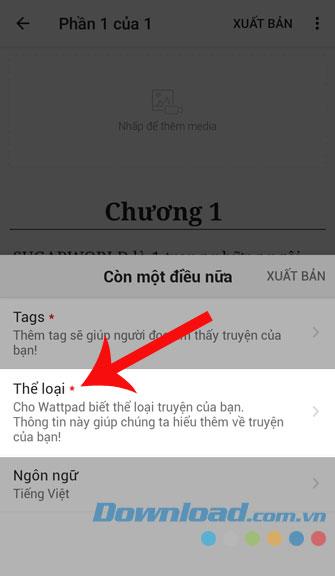
Шаг 6: В разделе « Теги » введите имя друга, который хочет, чтобы он или она сначала нашел нашу историю, затем нажмите « Опубликовать» .
Шаг 7: Нажмите Загрузить прямо сейчас или нажмите на Write более , если вы хотите продолжать писать, но тогда все было бы вернуться снова выполнить с шага 4.
Шаг 8: После загрузки истории люди нажимают на кнопку « Просмотр» , чтобы снова прочитать свою историю.
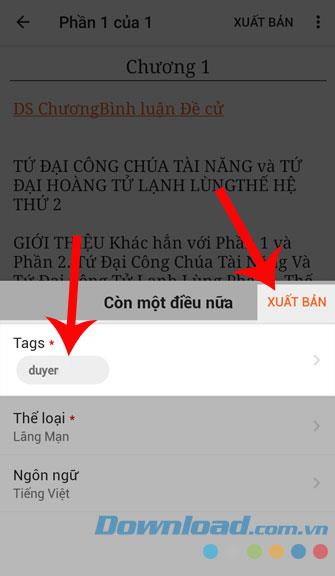
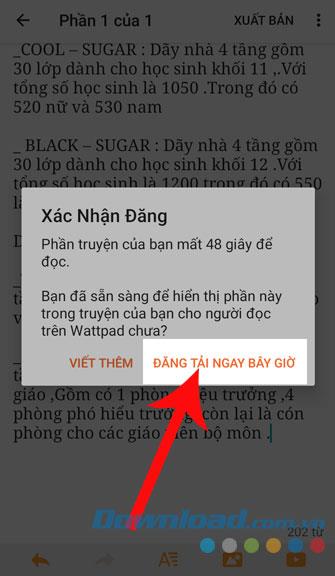
Выше приведено руководство по публикации историй на Wattpad. Мы надеемся, что после прочтения этой статьи люди смогут свободно писать и создавать свои собственные истории и отправлять их другим для совместного чтения.
Кроме того, если вы не знаете, как установить это приложение, люди могут обратиться к статье о том, как устанавливать и читать истории на Wattpad .
Желаю вам успешной реализации!